Всем привет! Сегодня я постараюсь ответить на вопрос – как узнать, что именно установлено на вашем компьютере BIOS или UEFI. Хочу сразу же дать небольшой спойлер, но, скорее всего, у вас установлена именно UEFI. По крайней мере даю на это 99,99% – далее вы поймете, почему. Также мы разберем ошибки, которые пишут на данную тему огромное множество авторов в интернете.
Интерфейс BIOS – это значит BIOS или UEFI?
Давайте кратко разберем этот вопрос. В интернете по каким-то неведанным причинам распространился миф, что если зайти в интерфейс микросистемы, которая и грузит компьютер – и вы увидите старый добрый трехцветный интерфейс BIOS, то это точно BIOS.
Нет! Очень много современных компьютеров и ноутбуков имеют на своем борту UEFI, но используют при этом простой интерфейс BIOS. А что, если я скажу, что в 99,99% современных ПК вообще не используется BIOS – это устаревшая система, которая уже давно канула в небытие. Да, конечно, можно найти какие-то редкие модели, где еще стоит БИОС, но я лично за последние лет 8 таких не встречал. В чем же косяк BIOS и почему его уже не используют:
Читаем – как ускорить работу ПК на 20-30%.
- Не работает с жесткими дисками более 2,1 ТБ из-за разметки MBR. UEFI использует GPT.
- Работает только с 16-битными процессорами с доступной памятью в 1 МБ.
- Проблема с инициализацией нескольких устройств.
- Нет поддержки «Secure Boot».
Уже с 2007 года компании начали повсеместно использовать UEFI системы, поэтому сейчас компы с БИОС днем с огнем не сыщешь. Сейчас же все системы UEFI называют BIOS, хотя они таковыми в действительности не являются. Скорее всего, так получилось, потому что к старому названию все привыкли.
Если я вас не убедил, а вы все же думаете, что у вас древний компьютер, то я оставлю способы узнать, какая микросистема у вас установлена BIOS или UEFI. Смотрим главы ниже. Все способы ниже помогают точнее определить UEFI систему. Но есть одно «НО», если у вас в ней стоит устаревший режим загрузки «Legacy», то способы будут выводить другой результат. Это не значит, что у вас стоит BIOS, просто вы используете «Legacy» загрузку. Чтобы понимать, о чем я говорю – советую глянуть вот эту статью.
У вас сейчас в голове может возникнуть путаница, ведь эти четыре буквы употребляются в двух смыслах:
- UEFI (Unified Extensible Firmware Interface) – сама микросистема, которая пришла на замену BIOS.
- UEFI – режим загрузки, который используется в современных системах. Пришел на замену устаревшему режиму Legacy.
Способ 1: Msinfo32
- Зажимаем кнопки:
+ R
- Вводим команду:
msinfo32
- Сразу же в первом разделе вы увидите строку «Режим BIOS».
ПРИМЕЧАНИЕ! Если вы видите, что там стоит значение «Устаревший», то это не значит, что у вас установлен BIOS, просто в БИОС стоит устаревший режим загрузки «Legacy Boot» вместо режима «UEFI».
Способ 2: Windows PowerShell
Запускаем более продвинутую консоль, нажав правой кнопкой мыши по кнопке «Пуск».
Используем команду:
bcdedit
Смотрим в строку «path». Если вы видите в конце три буквы «EFI», то у вас точно UEFI система. Если вы видите «exe», то у вас просто стоит Legacy загрузка, но скорее всего используется UEFI система, а не BIOS.
Способ 3: Управление дисками
- Жмем:
+ R
- Используем:
diskmgmt.msc
- Посмотрите раздел загрузчика, который имеет размер 100 МБ. Раскройте полную информацию о столбце «Состояние». Если стоит EFI – то это точно UEFI система.
Через BIOS/UEFI
Заходим в BIOS/UEFI. Посмотрите на вкладке «Information», есть ли пункт «Secure Boot» – неважно, включен он или выключен, если она есть, то это 100% UEFI.
Также на вкладке «Boot» может быть режим «Boot Mode», где можно выбрать UEFI или Legacy. Если вообще есть упоминание UEFI, то у вас стоит более продвинутая микросистема.
Конечно, у вас в теории может быть BIOS, но такому компьютеру должно быть очень много лет. На этом все. До новых встреч на портале WiFiGiD.RU.


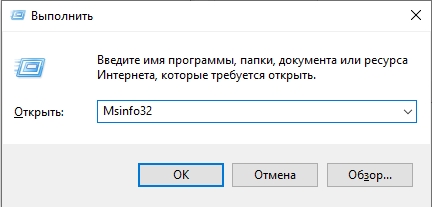
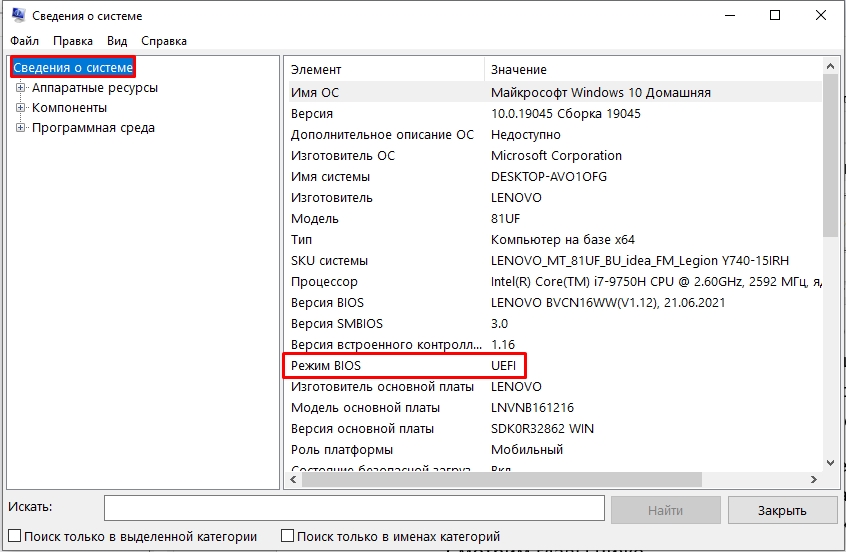
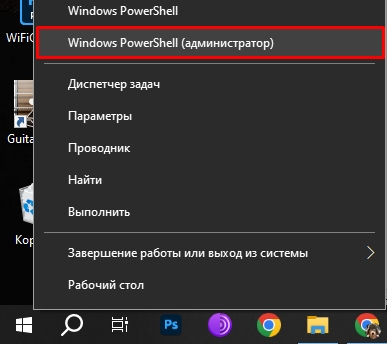
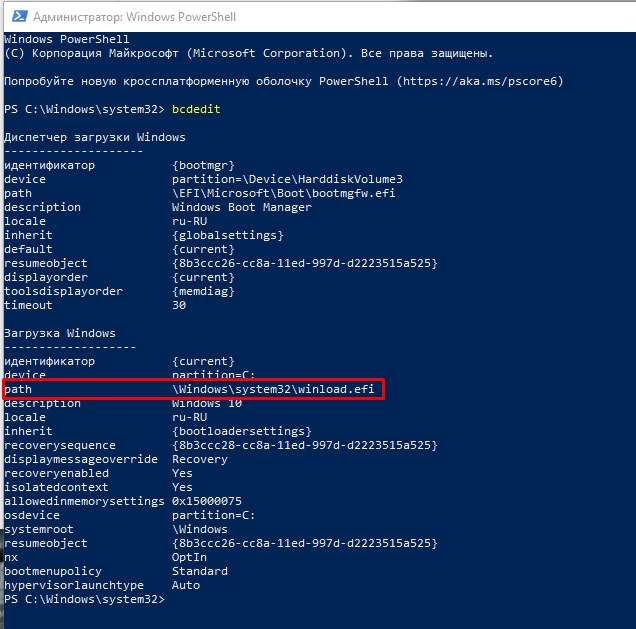
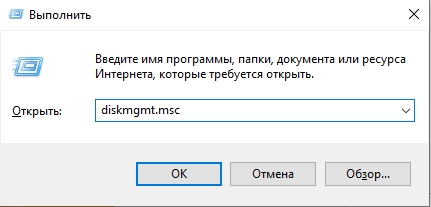
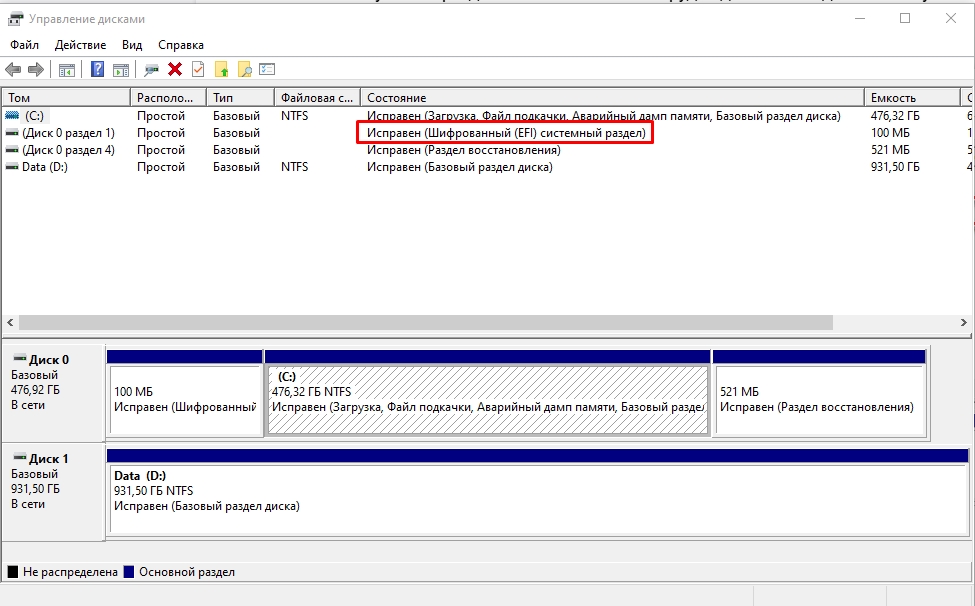
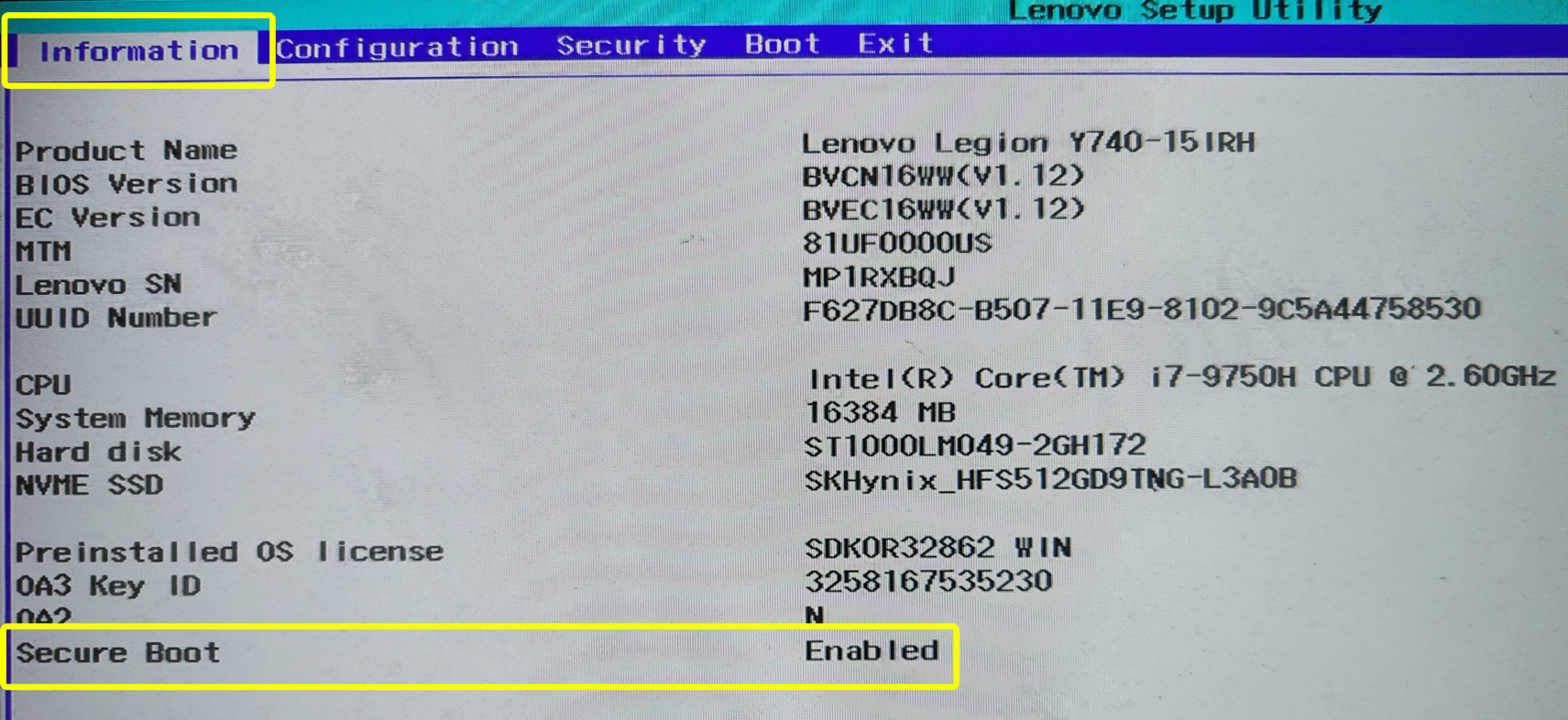
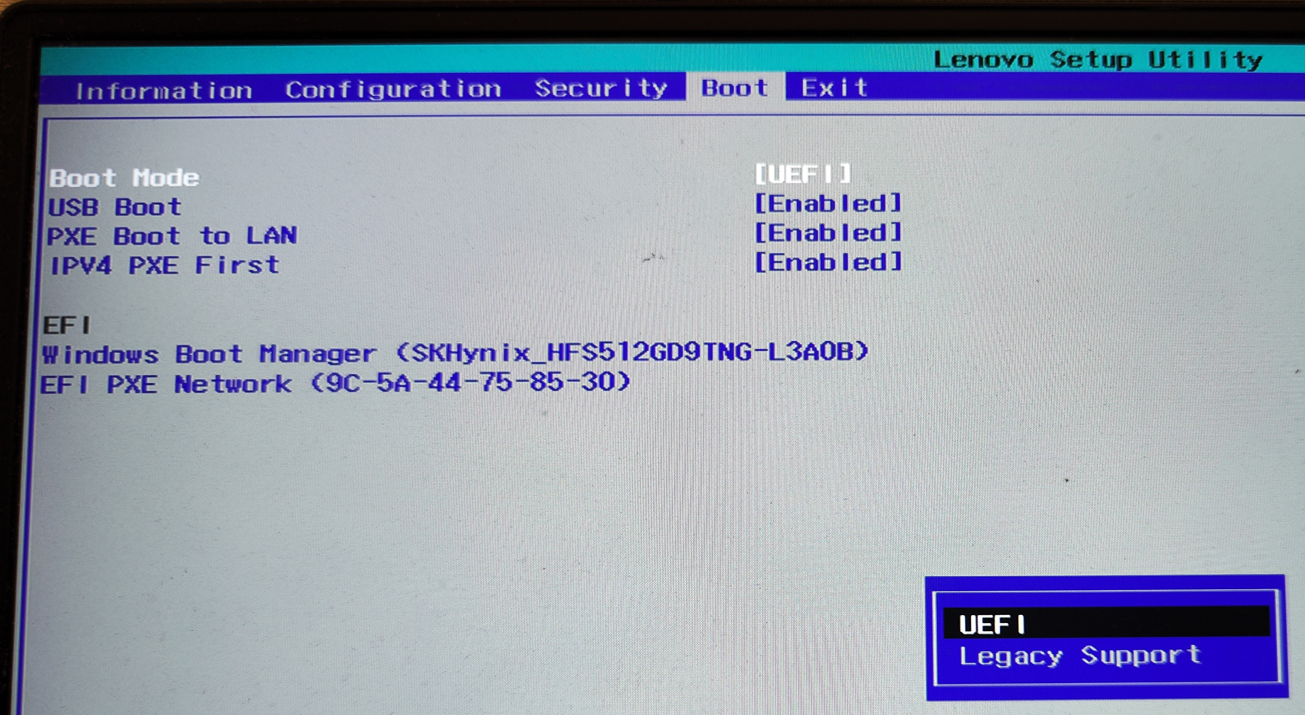
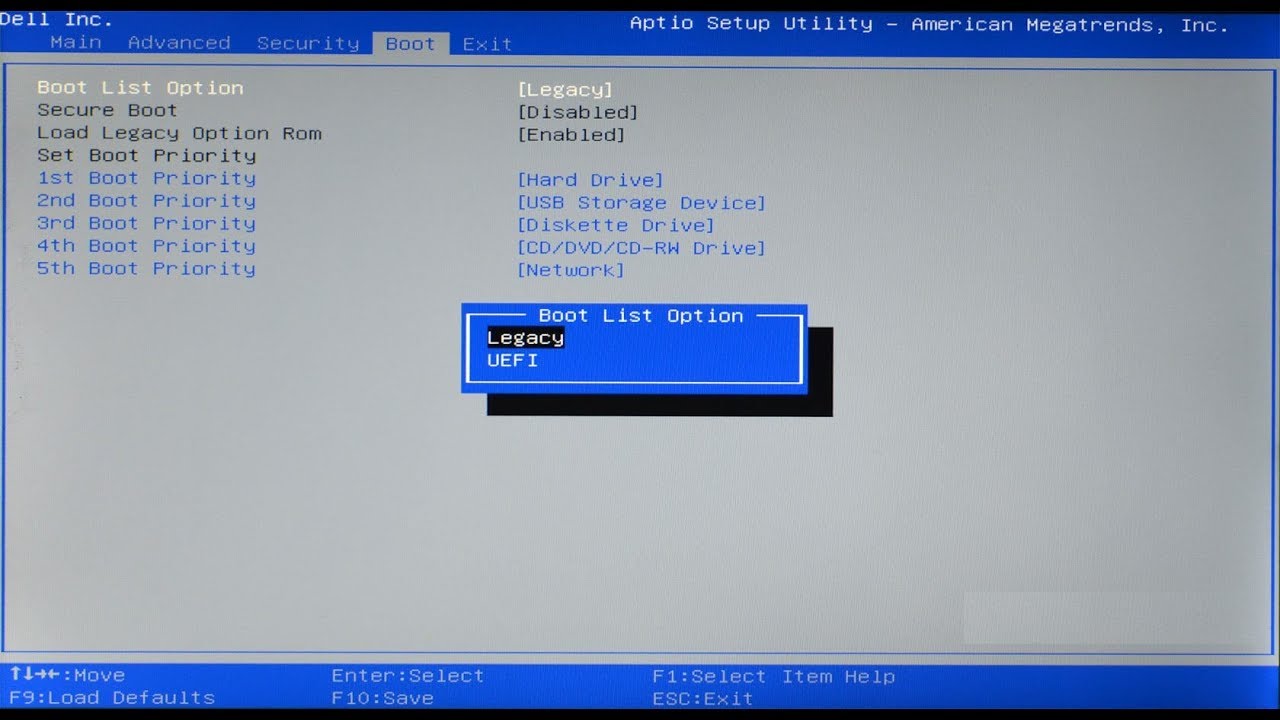




Спасибо за разъяснение! Никогда бы не подумал, что UEFI может выглядеть как BIOS. Всё оказалось проще, чем я думал. Проверил через msinfo32 — действительно UEFI
Отличная статья, теперь поняла, почему на старом ноуте все ещё «Legacy» режим стоит. Интересно, если включить UEFI, быстрее ли загрузка пойдет? Надо будет попробовать!
Тоже долго думал, что у меня обычный BIOS, а оказалось, что это UEFI с Legacy режимом. Было полезно узнать про diskmgmt.msc